Załóż sklep i:
- Wygodnie sprzedawaj w wielu kanałach, m.in. Allegro i OLX,
- Łatwo zmieniaj jego wygląd, dzięki gotowym szablonom,
- Zarządzaj sprzedażą z dowolnego urządzenia,
- Docieraj z ofertą do klientów przez blog i newsletter.
Chcesz sprawdzić, jak to działa? Przetestuj sklep Shoper od home.pl przez 14 dni za darmo.
CHCĘ PRZETESTOWAĆ SKLEP ZA DARMO
Szukasz innej platformy do sprzedaży w sieci? Poznaj więcej możliwości na otwarcie sklepu internetowego.
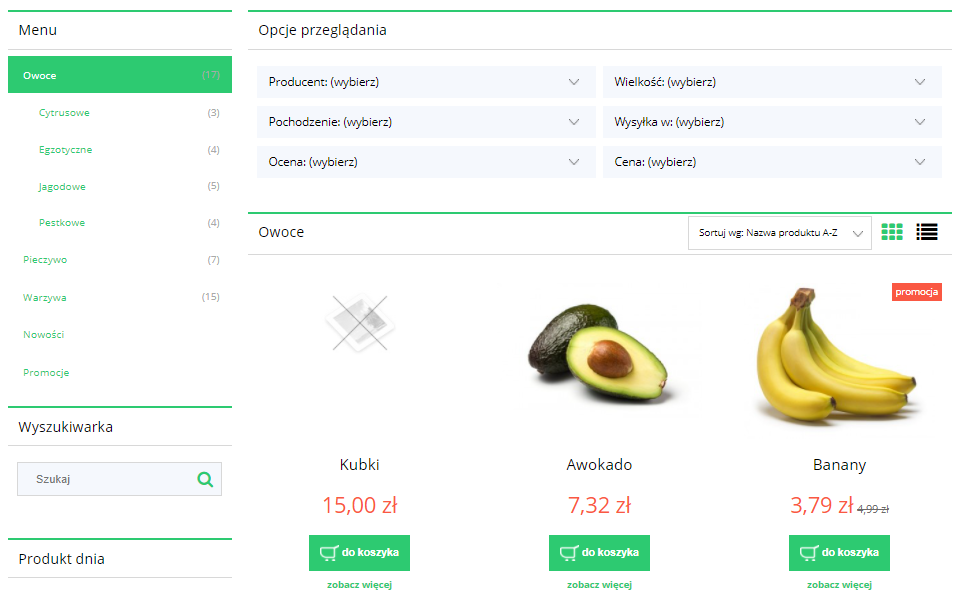
Moduł odpowiadający za wyświetlanie filtrów produktów możesz umieścić w dowolnym miejscu swojego sklepu internetowego. Aby dodać moduł odpowiadający za zaawansowaną filtrację produktów:
- Zaloguj się do Twojego Panelu sklepu Shoper.
- Kliknij tutaj, aby sprawdzić jak się zalogować.
- Przejdź do opcji menu Wygląd i treści > Wygląd sklepu > Obecny styl graficzny
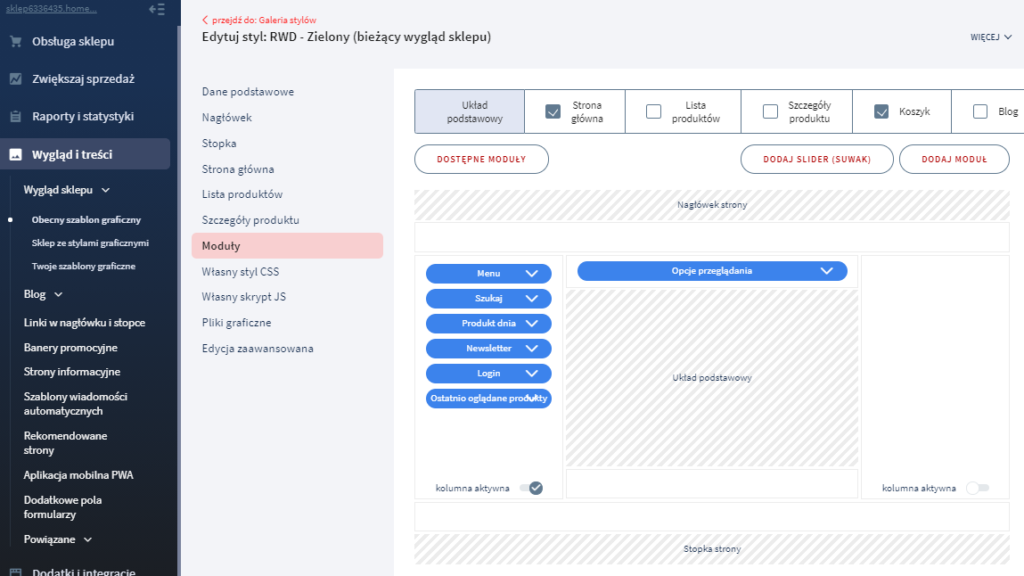
- Kliknij zakładkę Moduły, która znajduje się po lewej stronie ekranu.
- Przesuń moduł Opcje przeglądania w wybrane przez Ciebie miejsce na stronie sklepu i następnie kliknij przycisk Zapisz, aby zapisać wprowadzone ustawienia.
Możesz skorzystać także z narzędzia Shoper Visual Editor. Informacje o tym, jak z niego korzystać, znajdziesz w Centrum Pomocy Shoper. - Kliknij opcję Edytuj, który znajduje się przy module Opcje przeglądania, aby przejść do konfiguracji tego modułu.
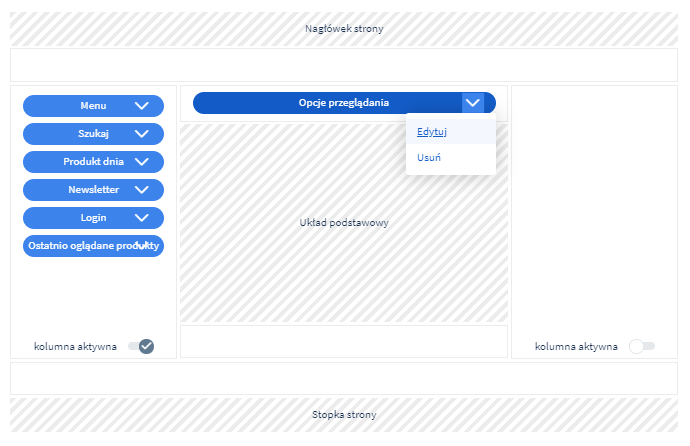
- W zakładce Ustawienia modułu możesz nadać tytuł modułu oraz wstęp, a więc krótki opis wyświetlany pod tytułem modułu. Oba wspomniane elementy będą wyświetlane na stronie sklepu internetowego.
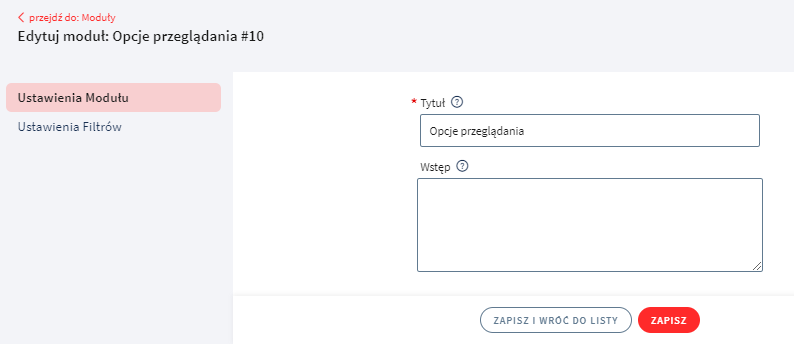
- Druga zakładka Ustawienia filtrów pozwala zmodyfikować ustawienia dostępnych filtrów w module. Kliknij tutaj, aby przeczytać więcej o zarządzaniu ustawieniami filtracji produktów.
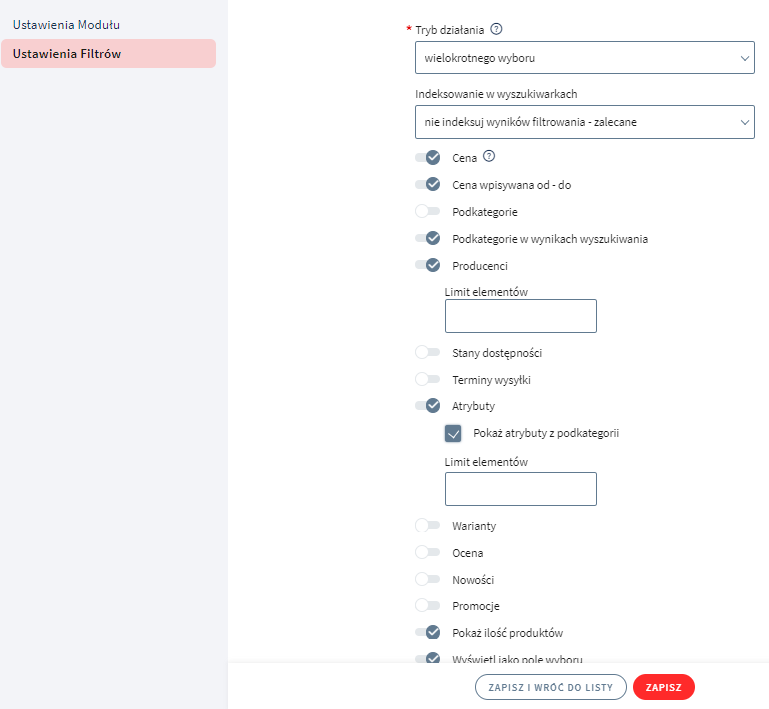
- Po zakończeniu konfiguracji, zapisz wprowadzone zmiany za pomocą jednego z dostępnych przycisków.
Więcej rozwiązań
- Jak zarządzać ustawieniami filtracji produktów?
- Do czego służą zaawansowane filtry produktów?
- Jak umieścić menu kategorii produktów w pasku nawigacyjnym?
- Automatyczne przewijanie produktów w modułach
- Jak wystawić produkt na aukcję Allegro?